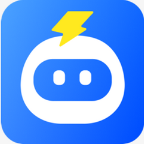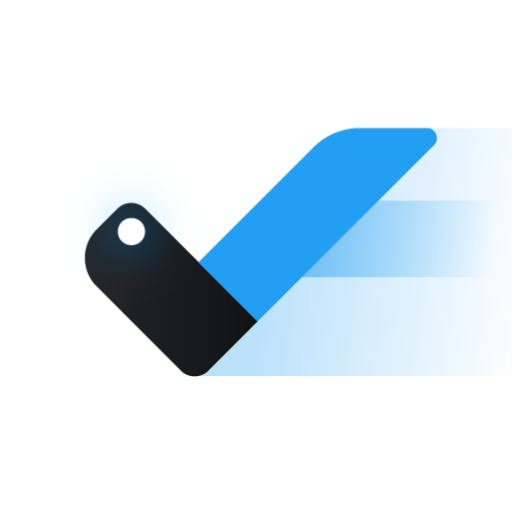- Gitmind的模板怎么使用 07-28 15:49
- 如何在Gitmind中添加导图节点 03-03 10:15
- Gitmind里在哪可以找到模板界面 02-28 17:58
- hbuilderx怎么启用px转rem提示 12-14 09:03
- hbuilderx没有代码提示怎么办 12-14 08:52
- tt语音可以通过网页登录吗 12-14 08:41
- hbuilderx怎么切换快捷键方案 12-13 08:55
- hbuilderx怎么设置空格代替制表符 12-13 08:50
Gitmind软件是一款非常强大的思维导图工具,一些用户想要在制作导图的时候,添加概括联系,但是不知道具体如何操作。这里为大家带来详细的介绍,快一起来看看吧!
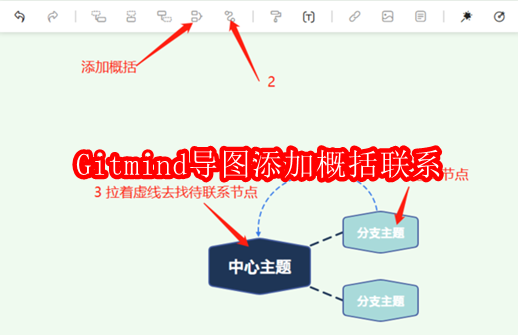
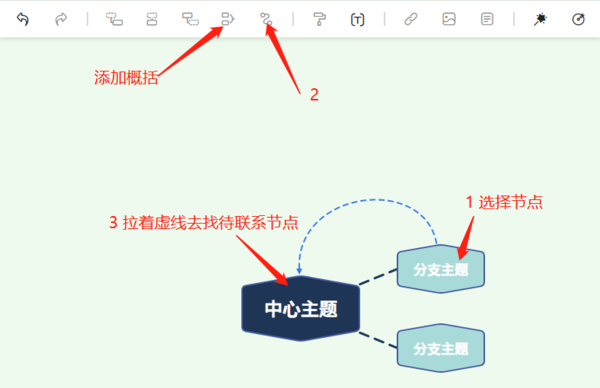
在Gitmind中,还可以为导图添加概括联系,以便阅览导图的人方便理解节点之间的关系,那么该如何给导图添加概括联系呢
添加节点概括。比如我们想对2个或多个节点进行概括,此时我们可以同时选中2个节点,接着点击工具栏中【添加概括】,即可实现Gitmind思维导图上的添加概括操作。
添加节点关联。我们要在Gitmind中对2个节点添加关联的话,只需自己点选一个节点,接着点工具栏中【添加联系】按钮,再用伸出来的虚线去找另一个节点,点击后,2个节点生成联系。
此外,在Gitmind中,除了导图的添加节点及联系概括,我们还可以为思维导图进行细节上的调整,以做出我们脑中所想的思维导图。
71.31MB / 2025-12-12
60.69MB / 2025-12-12
26.69MB / 2025-12-11
984.80MB / 2025-12-11
62.11MB / 2025-12-11
20.55MB / 2025-12-10
15.63MB
2025-12-12
27.31MB
2025-12-12
28.34MB
2025-12-12
365.38MB
2025-12-12
0.78MB
2025-12-12
2.05MB
2025-12-12
84.55MB / 2025-09-30
248.80MB / 2025-07-09
2.79MB / 2025-10-16
63.90MB / 2025-12-09
1.90MB / 2025-09-07
210.99MB / 2025-06-09
374.16MB / 2025-10-26
京ICP备14006952号-1 京B2-20201630 京网文(2019)3652-335号 沪公网安备 31011202006753号违法和不良信息举报/未成年人举报:legal@3dmgame.com
CopyRight©2003-2018 违法和不良信息举报(021-54473036) All Right Reserved